Primeros pasos con Google Analytics y WordPress
Publicado: 2014-07-16¡25% de descuento en productos Beaver Builder! ¡Apresúrate, termina la oferta... ¡Aprende más!
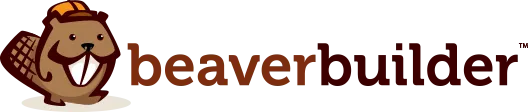
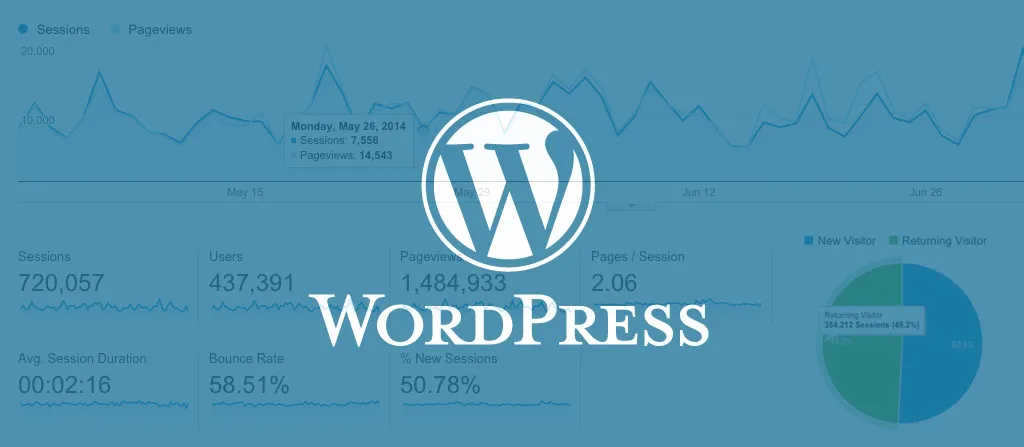
Creo que la mayoría de los webmasters y blogueros estarían de acuerdo en que uno de los aspectos más divertidos de publicar en la web es observar cómo responde la web. ¡WordPress no realiza un seguimiento de ningún análisis significativo sobre cómo se accede a su contenido! Incluso si generar grandes cantidades de tráfico a su sitio no es su objetivo principal, estar familiarizado con los datos analíticos de su sitio puede proporcionar información indispensable sobre cómo sus visitantes utilizan y encuentran su sitio web. En este artículo, analizaremos cómo configurar y utilizar Google Analytics con WordPress para realizar un seguimiento de quién visita su sitio, de dónde viene y qué hace cuando llega allí.
Google Analytics (GA) es un servicio de software gratuito de nivel empresarial que rastrea y analiza el tráfico web. Se podría considerarlo como un contador de visitas con esteroides. Al igual que WordPress, la belleza de GA es que es un software extremadamente poderoso que es muy fácil de utilizar. Recuerde, estamos hablando de software de nivel empresarial. En un momento, más del 50 % de las empresas de Fortune 500 utilizaban GA para realizar un seguimiento de su uso de la web. Teniendo en cuenta el precio (gratis), el nivel de detalle y especificidad del que es capaz GA es insuperable. Pero para el blogger principiante, GA es igualmente capaz de actuar como un simple contador de visitas y probablemente sea más fácil de configurar y usar.
Hay dos pasos de alto nivel para configurar GA en su sitio de WordPress. Primero, deberá crear una cuenta GA gratuita y luego deberá vincular su nueva cuenta de análisis a su sitio de WordPress. Comencemos creando una cuenta GA. Suponiendo que ya tiene una cuenta de Google, este paso es tan simple como navegar a http://www.google.com/analytics/ y presionar el botón de registro.
Después del registro inicial, estará listo para asociar su dominio con GA. Para hacer esto, querrás configurar una propiedad GA. Una propiedad es una palabra elegante para un solo sitio web (incluidas todas las páginas). GA simplifica el proceso de configuración de una propiedad: siga sus indicaciones y complete el formulario. Los únicos datos que necesita son el dominio y el nombre de su sitio web. Una vez que haya configurado la propiedad, Google le mostrará un bloque de código para que pueda copiarlo y pegarlo en su sitio web. ¡Afortunadamente, estamos haciendo esto a la manera de WordPress para que no tengas que preocuparte por manipular ningún código!
Usaremos un complemento para asociar GA con WordPress llamado Google Analytics para WordPress de Joost De Valk. Joost es un miembro muy destacado de la comunidad de WordPress y sus complementos son ampliamente considerados como algunos de los mejores disponibles. Continúe e instale Google Analytics para WordPress en su sitio. Active el complemento, luego navegue hasta el área de configuración del complemento. Debería verse un poco así:
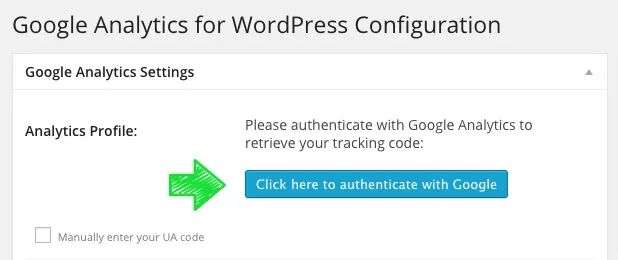
Ahora, haga clic en el botón para asociar su cuenta de Google con WordPress. ¿Recuerdas cuando dije que no discutiríamos ningún código? El complemento GA4WP maneja todo el trabajo sucio en el back-end. Siéntete libre de explorar las configuraciones adicionales, pero no te preocupes por ellas. Fuera de la caja, el complemento está configurado para funcionar bien. En su mayoría son opciones para usuarios avanzados. En este punto, su sitio web rastrea todo tipo de datos de visitantes y los registra en su cuenta de GA. ¡La siguiente parte del tutorial es descubrir qué significan todos esos datos!
Ahora que GA está configurando y recopilando datos de sus visitantes, el siguiente paso requerirá un poco de paciencia. Antes de que pueda profundizar en todas las estadísticas jugosas, tendremos que esperar a que se recopilen algunos datos. Dependiendo de la popularidad de su sitio web, esto puede tardar unos minutos, horas o días.
Una vez que haya acumulado algunos datos, regresemos a GA y echemos un vistazo a los datos. Inicie sesión, seleccione su sitio y será recibido con un panel similar a este:

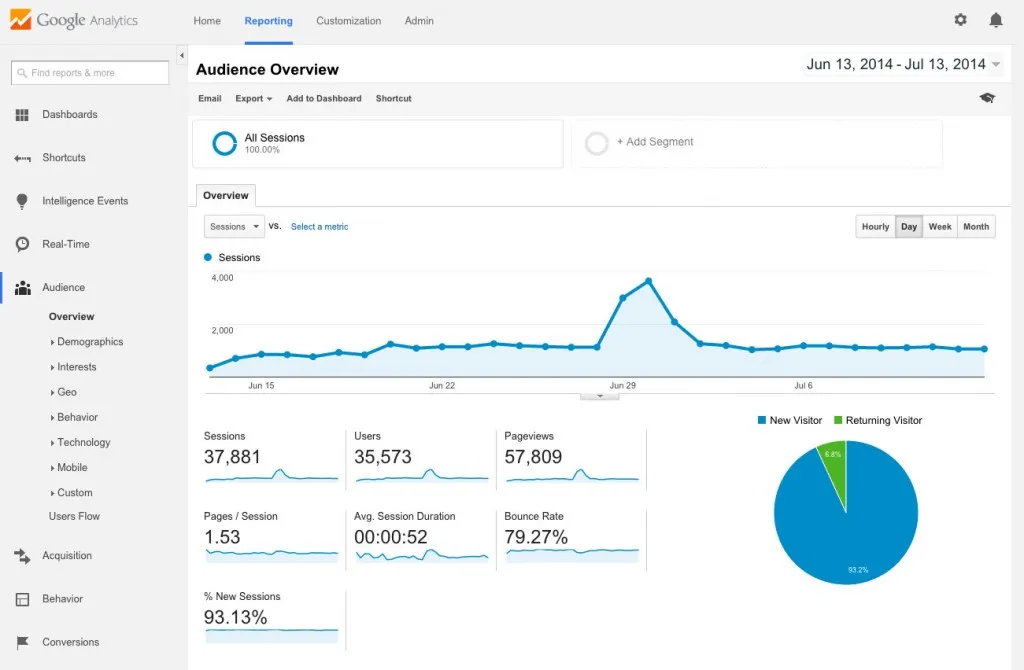
Notarás el panel de navegación de GA a la izquierda de la página y los datos/análisis a la derecha. En el momento de publicación de este artículo, el panel predeterminado es Audiencia – Descripción general . Dependiendo de su familiaridad con las estadísticas web, este panel puede resultarle familiar o completamente extraño. Si este último es el caso, no te preocupes, ¡repasaremos todos los detalles importantes! El panel Audiencia es una de las 4 secciones principales de GA; las otras 3 que querrás tomar nota son Adquisición, Tiempo real y Comportamiento . El panel Audiencia muestra información sobre sus visitantes, incluida su ubicación, sistema operativo y navegador web. ¡GA puede incluso proporcionar datos sobre el sexo, la edad y la resolución de pantalla de sus visitantes! Mira, ¡te dije que recopilan muchos datos!
Uno de los obstáculos del Panel de Audiencia es toda la terminología de la industria. Para desglosarlo rápidamente: las páginas vistas se contabilizan cada vez que se carga una página en su sitio. Los usuarios representan un visitante único de su sitio. La primera vez que un usuario visita su sitio, se inicia una sesión . Las sesiones duran unos 30 minutos y todo lo que hagan los usuarios durante ese tiempo se incluye en la sesión. Entonces, un solo usuario puede visitar cuatro páginas (páginas vistas) en una sesión, luego, el mismo usuario puede regresar una hora más tarde (esta sería una nueva sesión) y visitar ocho páginas más. Esto se traduciría en GA como un usuario, dos sesiones, doce páginas vistas y 6 páginas/sesión.
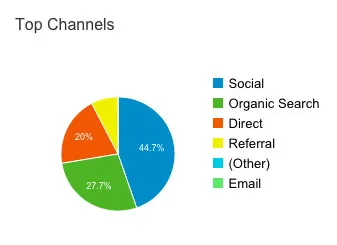 Mientras que el panel Audiencia muestra información sobre sus visitantes, el panel Adquisición muestra información sobre cómo llegaron sus visitantes a su sitio. En la mayoría de los sitios web que reviso, las tres principales fuentes de tráfico son las referencias, las redes sociales y los resultados de búsqueda. En años anteriores, la información de adquisición incluía información valiosa sobre qué términos de búsqueda utilizaban las personas para encontrar su sitio web en los motores de búsqueda. Desafortunadamente, para acceder a esos datos ahora necesitarás configurar una cuenta de Webmasters de Google y vincularla con GA. Si bien los detalles de esto están más allá del alcance de esta publicación, recomiendo encarecidamente realizar este paso ya que puede ser muy útil conocer los datos de los resultados de la búsqueda.
Mientras que el panel Audiencia muestra información sobre sus visitantes, el panel Adquisición muestra información sobre cómo llegaron sus visitantes a su sitio. En la mayoría de los sitios web que reviso, las tres principales fuentes de tráfico son las referencias, las redes sociales y los resultados de búsqueda. En años anteriores, la información de adquisición incluía información valiosa sobre qué términos de búsqueda utilizaban las personas para encontrar su sitio web en los motores de búsqueda. Desafortunadamente, para acceder a esos datos ahora necesitarás configurar una cuenta de Webmasters de Google y vincularla con GA. Si bien los detalles de esto están más allá del alcance de esta publicación, recomiendo encarecidamente realizar este paso ya que puede ser muy útil conocer los datos de los resultados de la búsqueda.
Profundizar en los detalles de cómo los usuarios encuentran su sitio es invaluable cuando se trabaja para generar más tráfico. Si la mayor parte de su tráfico proviene de referencias de redes sociales, podría ser bueno impulsar más el intercambio social en su sitio. O tal vez no esté recibiendo el tipo de tráfico de motor de búsqueda que le gustaría y necesite reelaborar su palabra clave y su estrategia de SEO.
La sección Comportamiento de GA describe cómo los visitantes utilizan su sitio y qué contenido es más popular. Se puede comprobar qué páginas de su sitio obtienen más tráfico o qué páginas tienen más probabilidades de hacer que los usuarios permanezcan o abandonen su sitio. GA incluso tiene un diagrama de flujo de comportamiento que muestra información detallada sobre cómo los visitantes se mueven de una página a otra en su sitio. Esto puede ser particularmente valioso para los sitios de comercio electrónico, ya que puede mostrar si los usuarios tienen problemas para encontrar páginas de pago o si se pierden al explorar un catálogo de productos.
 Por último, pero no menos importante, está la sección de Tiempo Real . Este es uno de mis favoritos. Los análisis en tiempo real son una incorporación relativamente nueva a GA (2011) y son realmente interesantes. Como su nombre lo indica, los datos en la sección en tiempo real muestran quién y qué están haciendo los usuarios en su sitio, ¡ahora mismo! Dependiendo de la popularidad de su sitio, es posible que solo haya un 0 grande en el panel en tiempo real. Está bien. No puedes tener visitas todo el tiempo, ¿verdad? Naturalmente, uno de los mejores momentos para estar atento en tiempo real es si una de sus páginas/publicaciones recibe atención viral en las redes sociales. Cada vez que hay un aumento importante de tráfico en su sitio, puede ser realmente emocionante estar atento a los análisis en tiempo real. Sin embargo, si estamos advertidos, también puede ser una pérdida de tiempo.
Por último, pero no menos importante, está la sección de Tiempo Real . Este es uno de mis favoritos. Los análisis en tiempo real son una incorporación relativamente nueva a GA (2011) y son realmente interesantes. Como su nombre lo indica, los datos en la sección en tiempo real muestran quién y qué están haciendo los usuarios en su sitio, ¡ahora mismo! Dependiendo de la popularidad de su sitio, es posible que solo haya un 0 grande en el panel en tiempo real. Está bien. No puedes tener visitas todo el tiempo, ¿verdad? Naturalmente, uno de los mejores momentos para estar atento en tiempo real es si una de sus páginas/publicaciones recibe atención viral en las redes sociales. Cada vez que hay un aumento importante de tráfico en su sitio, puede ser realmente emocionante estar atento a los análisis en tiempo real. Sin embargo, si estamos advertidos, también puede ser una pérdida de tiempo.
Ahora que hemos cubierto algunos de los datos que están disponibles en GA y dónde encontrarlos, hablemos de lo que significa. No existe una forma correcta o incorrecta de analizar los datos de GA. Si simplemente desea ver cuántas personas ven su sitio web cada día, GA sigue siendo la herramienta perfecta para ello. Pero si está ejecutando un sitio comercial/de comercio electrónico en varios idiomas y con más de 1000 páginas, es posible que desee profundizar un poco más. A veces, las cosas que descubrirá al navegar por GA serán muy específicas de su sitio.
A continuación se muestran algunos ejemplos útiles del mundo real de las formas en que GA puede mejorar su capacidad para administrar su sitio web:
A menudo aprenderá sobre las peculiaridades de navegación que son específicas de su sitio/contenido. Por ejemplo, es posible que observe que los visitantes de su sitio utilizan el término de búsqueda "monederos" y no encuentran ningún resultado. Si tuviera una página en su sitio dedicada a bolsos, podría ser una buena idea ajustar el texto y las palabras clave para que los bolsos aparezcan en la búsqueda de bolsos. Estar familiarizado con todo le ayudará a comprender el panorama general de cómo fluye su sitio y cómo se utiliza. Revisar periódicamente sus análisis puede brindarle una idea de qué tan bien está funcionando su sitio. Al igual que vigilar el consumo de combustible de su automóvil, notar un cambio en la velocidad/rendimiento del sitio puede indicar un problema en ciernes.
GA es potente, gratuito y divertido de usar. Dicho esto, ¡realmente no hay razón para no usarlo! Configurar GA es tan fácil como completar algunos formularios y hacer clic en algunos botones. El rendimiento de su sitio no se ve afectado y en cualquier momento puede abrir una herramienta increíblemente simple pero sofisticada para examinar sus datos.
¿Cuáles son tus paneles favoritos para ver en GA? ¿Conoce algún consejo sobre cómo utilizar los datos de GA para ganar más visitantes o servir mejor a sus usuarios existentes?
El tutorial es bastante sencillo y está perfectamente explicado. Google Analytics es una de esas cosas que todos revisamos cientos de veces. Y tenerlo instalado en Wordpress también es muy útil y esencial. Incluso tengo que instalarlo ahora. Espero que tu guía ayude a mucha gente.